Быстро садится батарея Что делать
Если телефон на Андроид быстро разряжается, то попробуйте снизить яркость подсветки экрана. Делается это прямо в панели уведомлений.
Также можно перейти в «Настройки
», в раздел «Экран ». Там вы можете обнаружить пункт «Адаптивная регулировка » — флажок около него рекомендуется включить. В таком случае система будет сама настраивать яркость, ориентируясь на уровень внешней освещенности. К сожалению, такого пункта нет в бюджетных аппаратах, так как они зачастую не оснащены датчиком освещенности.
Также заряд аккумулятора достаточно сильно расходуют беспроводные модули. К ним относятся , Bluetooth, 3G или 4G (LTE), а также Wi-Fi. Первые два модуля вполне можно отключить, активируя их лишь по мере необходимости. Делается это во всё тех же «Настройках
», но уже во вкладке «Беспроводные сети ». Нажмите на кнопку «Ещё » — так вы попадете в нужный подраздел. Ну а кнопку, ведущую к управлениюBluetooth , вы увидите сразу.
В подразделе «Ещё
» вы сможете дезактивировать NFC, если ваш смартфон поддерживает эту технологию.
Недорогие устройства оснащаются бюджетным GPS-чипом, который порой даже не имеет поддержки энергосберегающей функции A-GPS
Если для вас навигационная часть смартфона не является особо важной, то работу GPS тоже можно отключить. Для этого в «Настройках » следует выбрать пункт «Местоположение »
Здесь вас должна заинтересовать опция «Режим
». Выберите пункт «По координатам сети ». В этом случае смартфон утратит возможность точно определять ваше местоположение, но зато его GPS-чип перестанет расходовать энергию.
Для экономии заряда аккумулятора можно отказаться от игр. Дело в том, что они расходуют энергию активнее всего. А некоторые условно-бесплатные проекты делают это даже в фоне — свидетельством этому являются различные уведомления, поступающие регулярно на смартфон.
Серьезно сокращают время автономной работы и регулярные перезагрузки. Обычно их вызывает нестабильно функционирующие приложения — их следует удалить. Также что-то могло случиться с самой операционной системой Android — в таком случае можно попытаться вернуться к заводским настройкам
. Но помните, что в этом случае с аппарата удалятся все пользовательские данные.
Влиять на время автономной работы может даже root-доступ. Попробуйте убрать root-права
— не исключено, что после этого смартфон станет работать дольше.
Вполне возможно, что проблема заключается в установленном вами софте. Некоторые программы имеют жуткую оптимизацию или же специально расходуют массу ресурсов, что влияет на энергопотребление. Например, ко второму типу принадлежат и Facebook Messenger
. Клиент социальной сети и мессенджер получают доступ практически ко всем данным, имеющимся на смартфоне — попутно эти приложения массово расходуют заряд аккумулятора, в результате чего он садится очень быстро.
В ранних версиях операционной системы Android прожорливость каждого приложения оставалась неявной. Но позже в «Настройках
» появился подраздел «Батарея ». Здесь подробно указано, какие программы и игры являются наиболее прожорливыми.
В новых смартфонах Samsung можно узнать об энергопотреблении каждого приложения ещё более подробно. Вся информация находится на страничке той или иной программы в «Диспетчере приложений
». Здесь вы сможете узнать, насколько велика создаваемая приложением нагрузка на процессор, а также прочую интересную информацию.
Как уже было сказано выше, вредоносное ПО тоже очень сильно расходует заряд батареи. К счастью, скачать вирус посредством Google Play не так легко, как кажется. Но другие ресурсы буквально изобилуют зловредными приложениями. Поэтому рекомендуется запретить смартфону или планшету скачивать игры из программы из других источников. Делается это путём перехода в подраздел «Настроек
» под названием «Безопасность ». Здесь следует убрать флажок с пункта «Неизвестные источники ».
Также рекомендуется установить на смартфон антивирус. Ознакомиться с достойными кандидатами на эту роль вы можете в статье «Лучшие антивирусы для Android
Как включить фонарик на айфоне или айпаде
Если необходим фонарик, то включить его можно не только на мобильном телефоне, но и на айпаде, работающем на операционной системе iOS 11, s, SE и выше. Именно в них появилась кнопка «Интенсивность», которая помогает регулировать яркость лампочки.
Как включить фонарик на айфон? Сделать это можно по-разному.
Это делается через:
- центр управления телефоном;
- голосового помощника;
- камеру, находящуюся на самом телефоне.
Ниже о каждом способе более подробно.
Как включить фонарь на айфоне через центр управления
Включить опцию данным способом невероятно просто.
Найти нужную вкладку невероятно просто
Для этого лишь требуется:
- Взять в руки свой мобильник, разблокировать его.
- Провести по экрану пальцем сверху-вниз. На экране появится шторка с новыми вкладками.
- Найти вкладку «Фонарик», нажать на нее. Иконка загорится белым цветом.
Здесь же можно изменить яркость лампочки. Для этого требуется:
- Нажать на иконку с фонариком и долго удерживать ее пальцем.
- В новом меню провести пальцем сверху-вниз или наоборот. Так можно изменить яркость лампочки.
Можно настроить интенсивность лампочки
Обратите внимание! Нижний — это самый низкий уровень яркости, а высокий — это самый высокий уровень яркости
Через голосовой помощник
Очень часто многие функции на телефоне можно включить через голосового помощника Siri. В том числе о фонарик.
Для этого требуется:
- Взять в руки мобильник.
- Нажать на его экране большую круглую кнопку. Система сразу переведет на голосового помощника.
- Сказать: «Siri, включи фонарик». Система быстро выполнит нужную команду.
Помощнику необходимо задавать правильные вопросы
Важно! Интенсивность лампочки здесь выбрать невозможно
Через камеру айфона
Включить данную опцию можно даже через камеру, работающую на телефоне.
Камера нужна не только для фотографий
Для этого требуется:
- Найти приложение «Камера», зайти в него.
- Перейти в режим записи видео.
- Включить вспышку.
К сведению! Уникальность данного способа в том, что лампочку можно включить даже на заблокированном телефоне.
У владельцев iPhone X существуют свои способы включения или отключения лампочки. У них даже на заблокированном телефоне есть приложение с ней. Так, если нажать на него, то лампочка включится или выключится автоматически.
Необходимо открыть правильные вкладки
- Взять в руки свой телефон.
- Найти на нем вкладку «Настройки», кликнуть на нее.
- Открыть категорию «Основные».
- Перейти в раздел «Универсальный доступ».
- Найти вкладку «Вспышка предупреждений», активировать ее.
От чего лучше всего заряжать телефон?
Идеальный вариант – стандартная розетка на 220 Вольт. Она должна быть в хорошем состоянии, без открытых проводов и переходников. Также подходят повербанки. Пользоваться портативными аккумуляторами очень просто:
- Подключаем powerbank к стационарной розетке. На полный заряд обычно уходит от 3 до 10 часов, в зависимости от емкости.
- Когда повербанк заряжен, подсоединяем к нему Реалми, используя кабель micro-USB или Type-C.
Если емкость батареи вашего смартфона составляет 4000-5000 mAh, приобретайте внешние аккумуляторы на 10000-20000 мАч, чтобы от них можно было зарядить мобильное устройство несколько раз.
Порты компьютеров и ноутбуков подходят для подпитки небольших гаджетов: беспроводных наушников, фитнес-браслетов, смарт-часов. Максимальная емкость, рассчитанная на компьютерные USB-разъемы – 2000 мАч. Если аккумулятор смартфона больше, будет перегрев из-за длительной зарядки.
В автомобиле смартфон Realme можно заряжать от специального автомобильного зарядного устройства, которое вставляется в прикуриватель. Рекомендуемая сила тока – 1-2A. На AliExpress и в других технических магазинах продаются автозарядки с вольтметром и амперметром. Также представлены варианты с быстрой зарядкой.
Замена заводской зарядки
Если родной блок питания или провод пришли в негодность – приобретите отдельные комплектующие. Отдавайте предпочтение гаджетам от проверенных производителей: Baseus, NOCO, Xiaomi, Huawei, Samsung. Также поищите сетевые зарядные устройства, выпущенные именно Realme или OPPO
Обращайте внимание на мощность зарядки и дополнительные возможности (например, быстрая зарядка)
Откройте фонарик с помощью быстрых настроек.
У Android не было универсального переключателя фонарика до тех пор, пока Android 5.0 Lollipop не был выпущен в 2014 году. До этого у некоторых производителей телефонов был встроенный способ открытия фонарика, а у других — нет. К счастью, все современные телефоны на базе Android имеют встроенный фонарик.
Чтобы включить фонарик, просто потяните вниз верхнюю часть экрана (или потяните один раз двумя пальцами), чтобы открыть меню быстрых настроек. Вы должны увидеть Фонарик запись. Нажмите, чтобы мгновенно включить светодиодную вспышку.
В зависимости от того, какие значки появляются первыми, вы также можете получить доступ к Фонарик значок из тени уведомлений (после снятия один раз).

Когда вы закончите, просто коснитесь его снова, чтобы выключить фонарик. Вы можете заблокировать экран или открыть другие приложения, и фонарик останется включенным.
Если вы не видите Фонарик кнопку, вам может потребоваться провести пальцем влево или вправо, чтобы получить доступ к другим значкам Это меню будет отличаться в зависимости от вашего производителя оборудования. На приведенном выше снимке показан стандартный Android, но если у вас Samsung, LG или другое устройство, у вас все будет иначе.
Часто задаваемые вопросы
Сдохнет ли фонарик смартфона, если я оставлю его включенным надолго?
Не совсем. В большинстве смартфонов в качестве фонариков используются светодиоды, и, по оценкам, их срок службы составляет от 20 000 до 50 000 часов, прежде чем они умрут. Предполагая, что вы никогда не выключите его, это означает, что фонарик должен оставаться включенным от 2,28 до 5,71 года, прежде чем он умрет. Скорее всего, вы не будете оставлять фонарик включенным все время. Даже если вы это сделаете, вы все равно, скорее всего, замените телефон до того, как упомянутый фонарик «перегорит».
Как длительное включение фонарика может повлиять на мой телефон?Как упоминалось выше, вы, скорее всего, не увидите никаких проблем с фонариком смартфона. Однако если вы оставите свет включенным на длительное время, телефон может нагреться или разрядиться аккумулятор быстрее, чем обычно.
Мой фонарик выключится сам через какое-то время?Хотя это было бы отличной функцией, мы еще не видели телефонов Android с такой функцией. Если фонарик выключается сам по себе, это обычно происходит из-за программных ошибок или проблем с оборудованием.
Первая зарядка смартфона
Еще несколько лет назад существовало популярное мнение, что после покупки нового смартфона нужно обязательно разрядить устройство до 0%, а затем зарядить его до 100%. Подобную процедуру рекомендовали выполнить 3 раза. Таким образом выполнялась «тренировка» батареи, из-за которой телефон должен был работать дольше. Этот совет не актуален для литиевых аккумуляторов — они готовы к полноценной работе с завода, и первая зарядка смартфона ничем не отличается от обычной.
Также можно заряжать АКБ постепенно — по 2-3 раза в день. Например, подключите смартфон к ЗУ и зарядите аккумулятор на 20%, а через несколько часов повторите данную операцию. Частичное заполнение емкости никак не навредит АКБ.
Программные сбои
Иногда вследствие различных ошибок программное обеспечение смартфона начинает работать неправильно, потребляя больше ресурсов памяти, из-за чего быстрее разряжается батарея. Если вы заметили неполадки в работе программ, их нужно переустановить, а заодно выполнить плановую очистку файловой системы.
Если ошибки имеются в работе самой Андроид, может потребоваться сброс устройства к заводским настройкам или его перепрошивка. Только не устанавливаете на свой гаджет «левые» прошивки, это может привести ещё к большим проблемам. Ну, и не забывайте о вирусах, которые также могут разряжать АКБ. Обязательно используйте на своём устройстве антивирус и старайтесь не устанавливать ПО с непроверенных источников.
Включить фонарик в Android
Для активации фонарика без установки дополнительных программ на смартфоне должна быть установлена операционная система Android версии 4.0 или выше. Узнать, какая она на устройстве можно в настройках, выбрав последовательно такие пункты меню: «сведения о телефоне» — «сведения о ПО».
Если версия подходит, нужно нажать на верхнюю шторку и потянуть её вниз. На появившемся экране достаточно найти иконку фонарика и одним касанием активировать её. Для выключения лампочки повторно нажмите на символ. В нелокализованных версиях Android данная функция обозначается как flashlight.
Выключить фонарик на любом телефоне можно также, как и включить, но в обратном порядке.
Как избавиться от быстрого расхода батареи?
Во-первых, после диагностики встроенными или специально установленными приложениями можно отключить автоматическое обновление приложений и включить режим «Экономии энергии», который имеется на большинстве современных сотовых телефонов.
Если это не помогло, то можно попытаться копнуть немного глубже и нормализовать работу аккумулятора. (Стоит отметить, что перед выполнением последующих действий лучше создать резервную копию или перенести все необходимые файлы на другое устройство во избежание потери данных).
Для начала откроем меню «Настройки».
Затем переходим в пункт «Сброс настроек» и возвращаем их к заводским. При выполнении этого шага все пользовательские данные будут удалены с устройства, поэтому мы настоятельно рекомендуем сохранить резервные копии нужных файлов.
Теперь необходимо полностью израсходовать заряд батареи.
После этого вынимаем аккумулятор на несколько минут. Вставив его обратно, оставляем телефон на зарядке без включения. Стоит отметить, что заряжать его стоит от трех до восьми часов, без каких-либо дополнительных действий. Проводить эту процедуру следует несколько раз, после чего, скорее всего, все придет в норму.
Однако если это вам не помогло, то следует сменить аккумулятор или отнести смартфон в сервис-центр.
Частые перезагрузки и включения-выключения аппарата
Желая сохранить заряд, некоторые пользователи регулярно выключают мобильный гаджет. Иногда даже несколько раз в течение дня. Это еще одна причина слишком быстрой разрядки батареи, так как при запуске устройства и загрузке операционной системы расход энергии близок к максимальному.
Пока вы не пользуетесь смартфоном или планшетом на Андроиде, не стоит выключать его полностью — достаточно гасить экран, завершить ресурсоемкие задачи, отключить коммуникативные функции (Wi-Fi, GPRS, 3G-4G Интернет, GPS, NFC и Bluetooth), фоновую передачу данных, датчики и вибромотор. Для этого на большинстве мобильных гаджетов предусмотрен режим энергосбережения, кнопка включения которого может находиться в разных разделах меню настроек (параметров).
Простые способы быстро разрядить аккумулятор телефона
Запуск множества приложений и игр для работы в фоновом режиме
Каждое приложение или игра потребляет n-ое количество ресурсов телефона, включая память ОЗУ, графическую память и энергию аккумуляторной батареи. Таким образом, если вы запустите огромное количество приложений на телефоне, то сразу же заметите, как быстро начнёт уменьшаться процент заряда батареи.
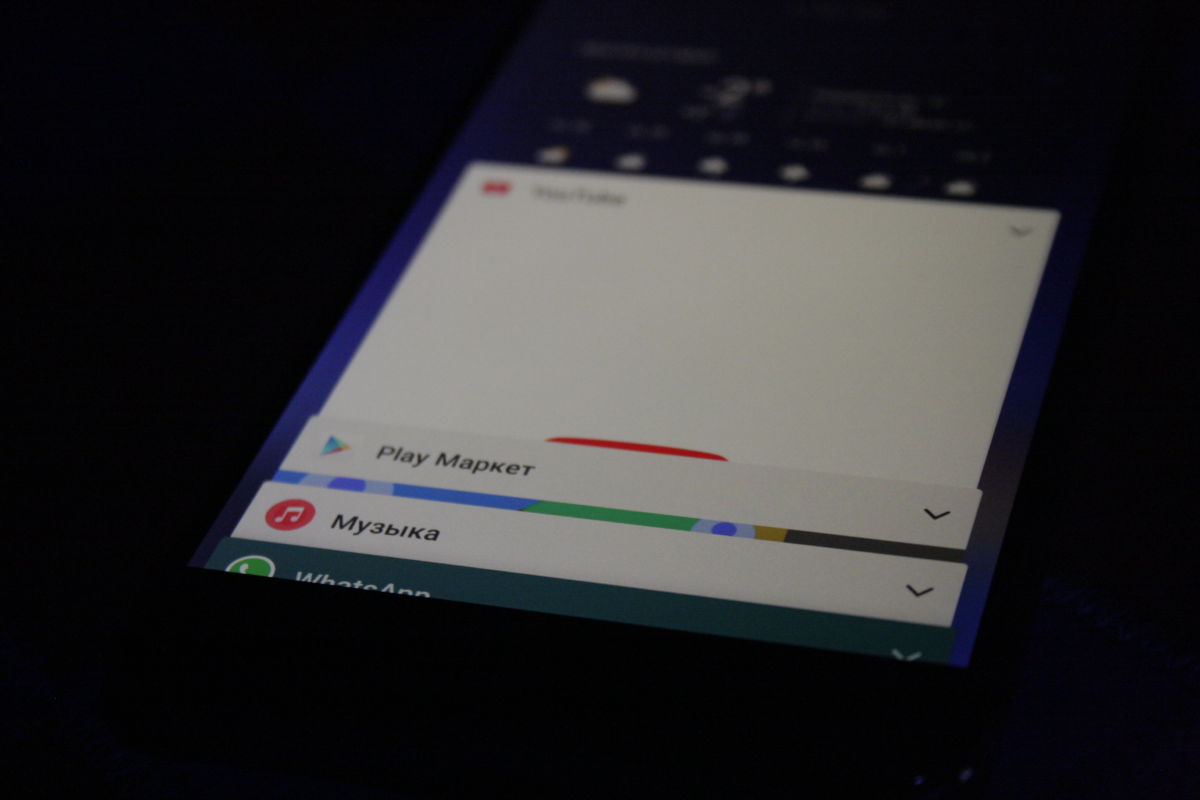
Кроме того, данный способ можно дополнить двумя последующими способами, а именно — активировать вспышку и запустить приложение, которое позволяет загрузить телефон на максимум. В результате, не пройдёт даже 30 минут, как вы увидите уведомление о том, что батарея телефона была разряжена.
Активация вспышки (фонарика)
Наверняка вы замечали, что при запуске фонарика, то есть вспышки на задней камере телефона, процент заряда батареи начинает уменьшаться примерно в 1.5 раза быстрее. Следовательно, при активации вспышки вам удастся разрядить телефон примерно за 3-5 часов.

Обязательно учтите, что время разрядки телефона при включенной вспышке напрямую зависит от марки телефона, емкости батареи и количества одновременно запущенных (фоновых) приложений.
Использование специальных приложений
В магазине Google Play существует множество различных приложений, которые позволяют нагрузить телефон до максимума, что приведёт к незамедлительной разрядке аккумуляторной батареи. Одно из таких приложений называется «Быстрый разряд». Для того, чтобы скачать приложение, нажмите на кнопку ниже.
Быстрый разряд
Developer:
Price: Free
- После того, как приложение установится на телефон, откройте его.
- Теперь установите процент разряда. К примеру, если ползунок будет установлен на 20%, то быстрый разряд аккумуляторной батареи будет проводиться до момента, пока не останется 20% заряда.
Затем установите флажки на всех пунктах. Это позволит быстрее разрядить телефон до заданного процента батареи.
Для того, чтобы начать процесс быстрого разряда телефона, нажмите на кнопку «Discharge inception».
В результате этих действий, произойдет мощная нагрузка на процессор телефона, активируется вспышка, геолокация данных по GPS, вибрация, а также увеличится яркость экрана на максимума и будут задействованы все функции подключений (Мобильные данные, Wi-Fi, Wi-Fi точка доступа и прочие коммуникации).
Без сомнений, данный способ покажется изощренным для многих владельцев смартфона, но суть в том, что способ отлично работает на всех моделях сотовых устройств.
На этом способы разрядить телефон заканчиваются, кроме того, как воспользоваться тремя способами одновременно. Если говорить конкретнее, то выполнить следующее:
- Запустить множество приложений и игр. Включить фоновое воспроизведение музыкальных композиций на полную громкость.
- Активировать вспышку, установить максимальную яркость дисплея, запустить геолокацию по GPS, включить мобильную передачу данных.
- Включить приложение, которое способно нагрузить телефон до максимума, потребляя все ресурсы процессора, памяти ОЗУ и графической памяти.
Мы надеемся, что наши способы помогли вам быстро разрядить телефон. Если у вас возникли вопросы по статье, либо вы хотите предложить более эффективный способ разрядить телефон, то воспользуйтесь разделом комментариев!
Заражение мобильными вирусами
Вредоносные программы, атакующие Android-устройства, не всегда действуют открыто. Зачастую они ведут деятельность, незаметную для пользователя, а признаками их присутствия бывают лишь опустошенные счета и очень быстрая разрядка батареи, в том числе в режиме ожидания.
Исключать скрытое вирусное заражение следует при любом нестандартном поведении гаджета, например:
- Телефон или планшет выходит из режима ожидания без активных действий с вашей стороны.
- Устройство, находящееся в спящем режиме, нагревается.
- На устройстве без вашего участия включаются модули Wi-Fi, геолокации, мобильного Интернета и другие. Либо их невозможно выключить.
- В списке исходящих звонков и СМС появились неизвестные номера, а в истории браузера — просмотры сайтов, которые вы не посещали.
- Какое-либо приложение без вашего ведома назначило себя администратором устройства.
- По неизвестным причинам перестали запускаться Google Play антивирус и другие защитные приложения.
- Перестали работать какие-либо системные функции.
- Беспричинно увеличился объем сетевого трафика устройства.
Правильные методы по быстрому разряду аккумулятора на телефоне
Для чего вообще нужен быстрый разряд аккумулятора на телефоне? В основном, в следующих случаях:
Как же обнулить в быстром темпе аккумулятор на телефоне?
Приведем несколько способов этого действия:
Также можно воспользоваться программой на Гугл Плее под названием «БЫСТРЫЙ РАЗРЯД». Данный сервис неплатный. Благодаря достаточно понятному интерфейсу и подробно расписанным методам обнуления АКБ вы с легкостью сможете снизить свой элемент питания до нуля в домашних условиях.
Просто загрузите эту программу на свое устройство и произведите всего лишь три волшебных шага:
Многие юзеры пользуются 3-хмерным тестом из «3D MARK». Однако он нуждается в каждом разовом запуске программы. Для улучшения сброса заряда аккумулятора использовать эти способы одновременно: запуск множества приложений, просмотр видео, запуск аудио (можно даже без звука), зажигание фонаря, игры. В таком случае обнуление аккумуляторной батареи произойдет намного эффективнее (в течение двух-трех часов).
Нужно ли перед зарядкой полностью разряжать АКБ
В этом случае все немного сложнее. У Li-Ion и Li-Pol аккумуляторов есть ограниченное количество циклов заряда разряда. Ориентировочно это 500 полных циклов заряда разряда. Под этими циклами подразумевается сколько раз можно разрядить батарею до 0% и после этого зарядить до 100%.
Вся сложность заключается в том, что если батарею ставить на зарядку при 10-20% и заряжать до тех же 100%, то количество циклов увеличивается до 1000. Полный заряд тоже не снижает эффективность.
В идеале Li-Ion и Li-Pol АКБ надо ставить на зарядку при 20% и заряжать до 80%. Это будет самый щадящий режим для батареи. Самому это отслеживать практически невозможно, поэтому можно установить специальное приложение, например AccuBattery.
С Ni-Mh и Ni-Cd аккумуляторами все совсем иначе. Что бы не снизилась емкость их лучше полностью разряжать, а потом полностью заряжать.

Слишком много приложений
Если смартфон быстро разряжается и не доживает до конца дня, вы можете обратить внимание на свои привычки. Если вы проверяете погоду десятки раз в день или постоянно просматриваете информацию в Картах Google, вы даете приложению разрешение на отслеживание своего местоположения, которое может потреблять много энергии аккумулятора. Используйте приложения, для которых требуется GPS, только тогда, когда они вам нужны
И убедитесь, что вы закрываете их, когда они вам не нужны
Используйте приложения, для которых требуется GPS, только тогда, когда они вам нужны. И убедитесь, что вы закрываете их, когда они вам не нужны.
Точно так же постоянное использование потоковой передачи музыки/видео в течение всего дня или звонки по телефону во время нахождения в автомобиле, — это занятие с интенсивным использованием данных, которое вам может потребоваться сократить, если вы хотите, чтобы батарея работала в течение дня. Также вам следует избегать просмотра видео, использовать насыщенные графикой игры или проводить много времени с работающей камерой, когда батарея уже разряжена.
Как сберечь электроэнергию на телефонах Самсунг?
Часть гаджетов от производителя Самсунг имеют дисплей, созданный по технологии Super AMOLED. Данная технология помогает экономить электроэнергию. Но, давайте рассмотрим ещё пару методов, помогающих снизить расход энергии аккумулятора айфона.
В гаджеты из Южной Корее внедрены технологии, которые ограничивают функциональность тех программ, которыми человек пользуется довольно редко. Для активации данной настройки сделаем следующее:
- Заходим в «Настройки» IPhone;
- Переходим во вкладку «Батарея»;
- Прокручиваем страничку вниз. Тут мы находим вкладку, которая касается оптимизации энергопотребления программ. Выбираем кнопочку «Подробно»;
- Задействуем данную настройку. Итак, если пользователь какую-то программу не станет включать в пределах 3 дней подряд, это приложение будет заморожено. Она прекратит своё функционирование. Данная настройка очень полезна для пользователей, которые любят инсталлировать различный софт и игры.
В этой вкладке «Батарея» есть возможность включить команды «Энергосбережение» и «Экстремальное энергосбережение». Данные настройки очень помогают гаджетам, у которых монитор Super AMOLED.
В первом методе цвета изменяются на похожие, но чуточку темнее, и яркость дисплея становится ниже. Передавать информацию можно желательно используя Вай-Фай и выключить нахождение айфона используя GPS.
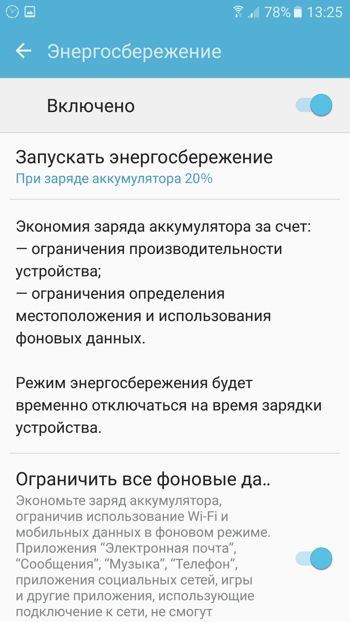
Суть второго метода в превращении гаджета в подобие телефона с кнопками. Дисплей становится черным и исчезают второстепенный настройки, кроме возможности позвонить.
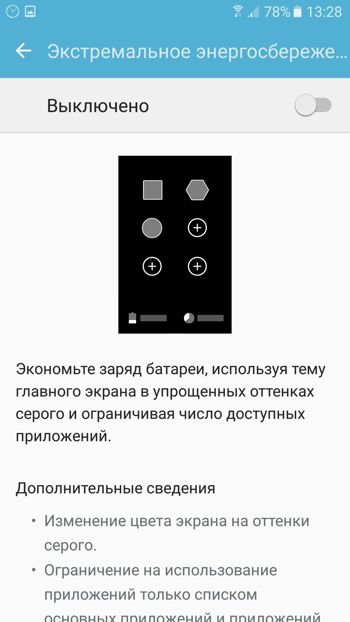
Подобие таких настроек есть и на части других телефонов от иных создателей. Но, функционируют они менее продуктивно. Отсюда, надеяться на более эффективную функциональность я бы не рекомендовал.
Как отключить фонарик на айфоне или айпаде
Три способа, как выключить фонарик на айфоне:
- зайти в телефон, открыть шторку, нажать на кнопку с лампочкой. Если кнопка приобрела серый цвет, то это свидетельствует о том, что лампочка выключена;
- вызвать голосового помощника Siri, сказать фразу: «Siri, выключи фонарик». Для выключения лампочки понадобится 1-2 мин.;
- взять в руки свой телефон с включенной на нем лампочкой, найти приложение «Камера», кликнуть на него. Лампочка будет отключена системой автоматически.
Обратите внимание! Пользователям iPhone X, XR еще проще выключить лампочку. Им лишь требуется взять в руки свой заблокированный телефон, нажать на вкладку с нужным изображением
Система отключит ее автоматически.
Вспышка при звонке
Сегодня вспышка при звонк однозначно восходящий тренд, который не многие используют или не знают, как это делать.
Вспышка при звонке поможет не только выделится среди толпы, но и поможет не пропустить важный звонок на беззвучном режиме. Ведь вспышку очень легко заметить и для этого не обязательно слышать вибро и т.д.
НЕ исключено, что эта вспышка отбирает ваш заряд батареи, но ведь она не будет мигать несколько часов, это будет буквально минутка. Поэтому разряда батареи вы не заметите.
В некоторых гаджетах это можно сделать в системных настройках. К примеру, на новых моделях Xiaomi или на LG.
Для активации этой функции:
- Идем в настройки
- Спец возможности
- Далее пункт «Слух»
- Ставим галочку на «Мигающие предупреждения»
(в разных устройствах слова могут отличаться, но смысл тот же)
Но если у вас нет таких настроек, можно воспользоваться специальными приложениями. Их много и все они похожи между собой, мы расскажем о лидере.
Flash On Call – приложение с гибкими настройками. В этой утилите можно активировать вспышку для звонков, sms-сообщений, для отдельных контактов и т.д
В системных настройках телефона произвести такую настройку нельзя. Поэтому, если вы хотите поставить вспышку на отдельные события, необходимо скачать это приложение.
В настройках приложения нужно настроить:
- Вспышку при входящих звонках
- Вспышку при сообщениях
- Интервал мерцания вспышки
- Периодичность для работы вспышки при звонке и сообщениях
- Настройка в разных режимах работы смартфона (обычный, улица, вибрация, без звука)
Когда нужно полностью разряжать телефон?
- Если вы купили новый телефон и хотите узнать время зарядки/разрядки аккумуляторной батареи.
- При выполнении стресс-тестов мобильного устройства на параметры производительности и мощности.
- При проверке соответствия заявленных характеристик аккумуляторной батареи. К примеру, вы приобрели новую аккумуляторную батарею для мобильного устройства, и хотите узнать, какое время аккумулятор держит заряд.
- При покупке нового мобильного телефона, пользователь решил использовать старую аккумуляторную батарею. В таком случае, необходимо разрядить новую аккумуляторную батарею до 30% заряда, и только после этого можно положить в коробку из под телефона в качестве запасной.
- При проведении процесса калибровки заряда АКБ. Процесс калибровки необходимо проводить 2 раза в месяц, это позволит увеличить срок службы и контроль заряда аккумуляторной батареи телефона.
Как вы уже поняли, вышеперечисленные ситуации требуют обязательной разрядки телефона
Очень важно сделать это должным образом, чтобы не навредить гаджету и батареи. Для того, чтобы избежать подобных инцидентов со стороны пользователей, мы описали способы, которые рассказывают, как правильно и быстро разрядить телефон
Перегрев
Не заряжайте аккумулятор при температуре, превышающей комнатную.
Нельзя оставлять смартфон на подоконнике или на столе напротив окна ярким солнечным днем.
Также не рекомендуется его заряжать возле обогревательных элементов или оставлять на рабочей панели автомобиля.
При зарядке от внешнего Power Bank на улице, не прячьте телефон в карман или сумку. Особенно если он еще и в толстом защитном чехле.
Литиевые элементы не переносят как жару, так и мороз. Каждый из нас замечал, что телефон при сильном морозе перестает работать и внезапно отключается.
Причина этого – быстрая потеря емкости при отрицательных температурах.
В электролите батарейки замедляются химические реакции, а следовательно, уменьшается отдача тока.
А вот при жаре происходит все наоборот. Перегрев на солнышке приводит к быстрой деградации аккумулятора и зачастую становится причиной пожара.
Перегревом для телефона считается температура свыше 42С.
Обратите внимание, что возгорание может произойти не под прямыми лучами солнца, а уже в тот момент, когда вы взяли смартфон в руки и начали им пользоваться, загрузив тем самым процессор работой. Если при зарядке телефон сильно греется, попробуйте снять с него защитный чехол
В большинстве случаев это помогает
Если при зарядке телефон сильно греется, попробуйте снять с него защитный чехол. В большинстве случаев это помогает.
Как ни странно, но без чехла, аппарат может даже быстрее зарядиться.
Оптимальная температура в помещении для зарядки смартфона – 20-25 градусов. Оптимальная температура хранения в заряженном состоянии +15С.
Не забывайте, что телефон греется сам по себе во время подзаряда. В особенности это касается, так называемой быстрой зарядки.
Поэтому не рекомендуется в это время запускать какие-либо игры или пользоваться прожорливыми приложениями.
Способ 2: Ограничьте 3G и 4G
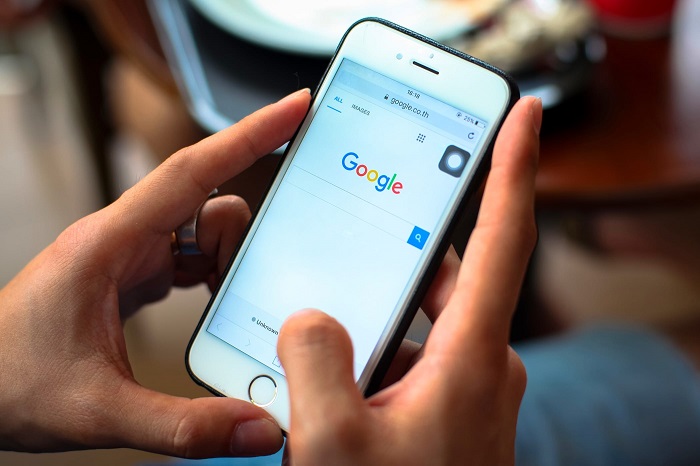
Включайте мобильный интернет только когда он вам нужен.
Если вы редко пользуетесь мобильным интернетом, включайте его только в те моменты, когда он вам действительно нужен. В остальное время следите, чтобы кнопка «Мобильный интернет» была неактивна. Люди, которые на целый день оставляют включенными 3G или 4G, заряжают телефон по несколько раз в сутки, так как данные модули являются «ненасытными пожирателями» энергии. Оптимальный вариант – включать 2G. Да, он не позволит пользоваться интернетом на высокой скорости, но, если ваша единственная потребность – проверять смс в соцсетях и получать уведомления о письмах, пришедших на электронную почту, его вполне хватит.
Отключите ненужные приложения
Почему у нового телефона быстро разряжается батарея? Всему виной не какие-то вирусы-поглотители энергии, а программы, установленные на смартфоне. Часто в фоновом режиме работает слишком много приложений, используя при этом интернет и отправляя уведомления. Например, постоянно работающий на фоне FaceBook очень быстро посадит батарею любого смартфона. Не говоря уже о забытой вкладке с активной игрой.
К счастью, аппетиты приложений можно сократить. Для начала, проверьте, какие программы на смартфоне могут работать в фоновом режиме. Это можно узнать в настройках в разделе «Приложения» -«Запуск приложений». На Android отрегулировать параметры запуска можно вручную, запретив работу в фоне и косвенный запуск программы другими приложениями.
Данные и приложения автоматически синхронизируются
Синхронизация приложений с личными данными – это очень удобно, никто не спорит. Однако автоматическая синхронизация самых различных приложений, постоянный обмен данными, фотографиями и прочим – это не самая лучшая идея, коль скоро вы озаботились продлением срока службы аккумуляторной батареи своего смартфона.
И если вы экономите заряд батареи, устанавливая яркость экрана на минимум; если вы следите за тем, чтобы телефон не искал впустую сеть wi-fi; если вы убрали все фоновые приложения, но ваш аккумулятор едва доживает до середины дня, имеет смысл проверить параметры синхронизации. Если у вас стоит автоматическая синхронизация, имеет смысл установить синхронизацию в ручном режиме или при подключении к компьютеру.
Инструкция по включению «Адаптивного режима аккумулятора» на смартфоне Samsung
1. Запускаем приложение Настройки телефона с экрана приложений.
2. На основной странице Настроек телефона нужно войти в раздел «Обслуживание устройства».
3. В разделе «Обслуживание устройства» нужно нажать на строчку «Батарея».
4. В подразделе «Батарея» нужно войти в подраздел «Мониторинг энергопотребления приложений».
5. Теперь, находясь в подразделе «Мониторинг энергопотребления приложений», нужно включить службу «Адаптивный режим аккумулятора» нажатием на переключатель одноимённого пункта.
Теперь на нашем смартфоне включена функция «Адаптивный режим аккумулятора», которая передала управление оптимальным расходом заряда батареи Искусственному Интеллекту смартфона.
Очистить кеш память Андроид
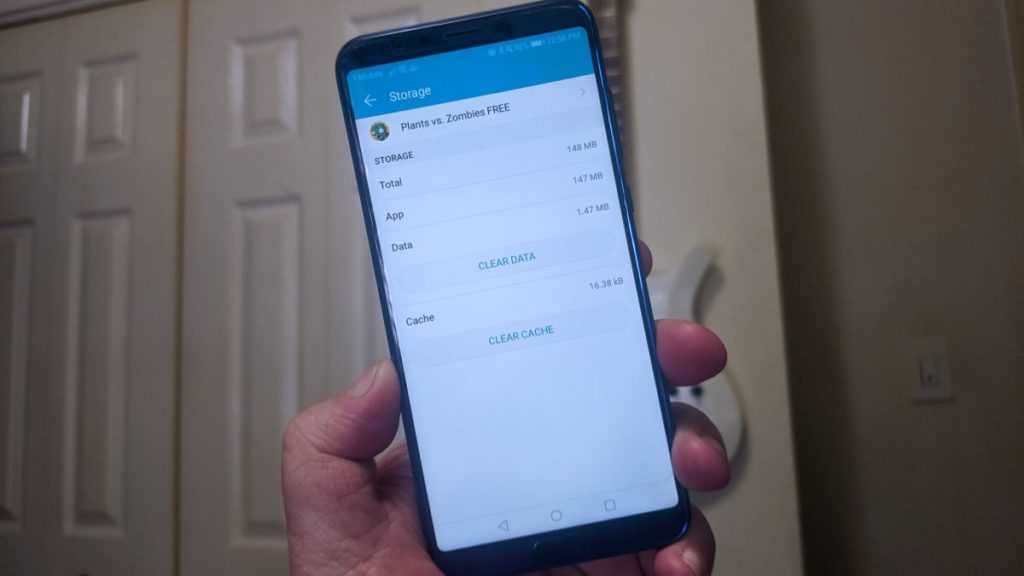
Кеш — это данные приложений, которые помогают быстрей загружаться — тем самым ускоряя работу Андроид. Браузер может кешировать изображения часто посещаемых вами сайтов, из-за чего ему не нужно загружать их каждый раз, когда вы заходите на такие сайты.
Кешированные данные должны делать телефон быстрей. Но они могут также и негативно влиять на скорость Андроид, если кеш становиться раздутым (не говоря уже о том, что он пожирает место на устройстве). У тех приложений, где кеш стал неприемлемо большим, его можно удалить, зайдя в «Настройки» → «Приложения» → выберите приложение → «Память» → «Очистить кеш».
Заметка: Подробнее о том, как и когда, очищать кеш на телефонах Андроид, вы можете узнать на странице: Как очистить кэш на Андроиде.
Если вы не ходите или боитесь в ручную чистить кеш, может воспользоваться специальным приложением, например CCleaner.
Как не навредить аккумулятору
Безопасный способ разрядки — это обычное использование смартфона. В процессе его работы одним приложениям для работы требуется больше энергии, другим меньше. Если использовать первые — то телефон будет быстро терять заряд. Такой способ поможет быстро потратить энергию и не навредить телефону.
В процессе разрядки батареи будет повышаться температура. Чем интенсивнее будет используемая процедура, тем быстрее произойдёт нагрев. При чрезмерном разогреве (свыше 50 градусов), процедуру нужно прекратить и дать время устройству остыть.
Иногда нужно максимально быстро разрядить телефон. Для этого можно воспользоваться способами, изложенными в статье. Наиболее эффективно разрядка будет происходить, если применять одновременно несколько вариантов
Важно следить, чтобы во время процедуры не произошло перегрева. Разрядку батареи можно сочетать с работой на смартфоне
Вывод
Помните, ваш смартфон не предназначен для того, чтобы часами использовать его как фонарик.
Вспышка была предназначена для улучшения снимков, сделанных на камеру. Если вы будете долго использовать вспышку через встроенную кнопку фонарика, у вас будет быстро разряжаться батарея. И, если вы будете долго и без перерыва использовать скачанные приложения для активации фонарика, ваш смартфон будет нагреваться, что может привести к его поломке.
Приложения для активации вспышки не опасные, если не использовать их несколько часов подряд. Нагревают смартфон абсолютно все аналогичные программы.
Поэтому, если у вас нет фонарика, лучше приобретите его, но не стоит полностью эксплуатировать смартфон под цели фонарика, ведь это может испортить его и вывести из строя.


































